文章详情页
win11掉网络怎么办
浏览:125日期:2023-06-07 18:16:20
在登录win11系统进行联网使用的时候,有很多的使用者发现自己的电脑总是出现掉网络的情况,这样给日常的操作带来了很多的麻烦,为此我们提供了解决的措施,看看win11掉网络怎么办吧。
win11掉网络:1、首先右击桌面的此电脑,然后选择“管理”。
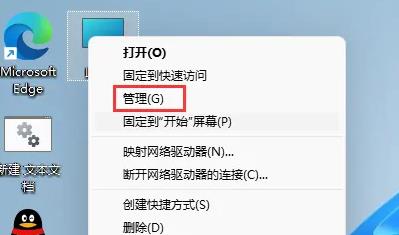
2、之后在计算机管理中依次点击“系统工具—>设备管理器”。
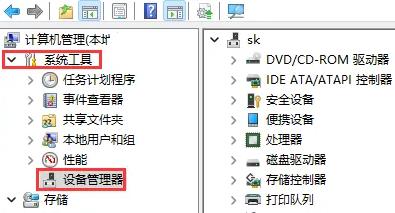
3、在右侧点击“网络适配器”。
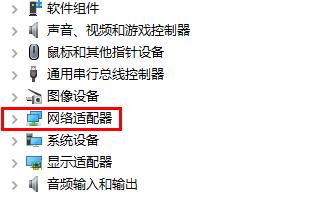
4、右击你的网卡,然后选择“属性”。
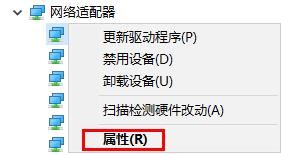
5、在弹出的对话框中点击“电源管理”,
并取消勾选下面的“允许计算机关闭此设备以节约电源”。
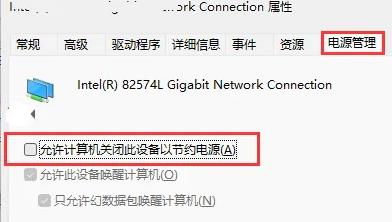
相关教程:通知怎么关闭
以上就是win11掉网络怎么办的全部内容,望能这篇win11掉网络怎么办可以帮助您解决问题,能够解决大家的实际问题是好吧啦网一直努力的方向和目标。
上一条:win11快捷复制粘贴不能用下一条:win11任务管理器卡死不刷新怎么办
相关文章:
排行榜

 网公网安备
网公网安备